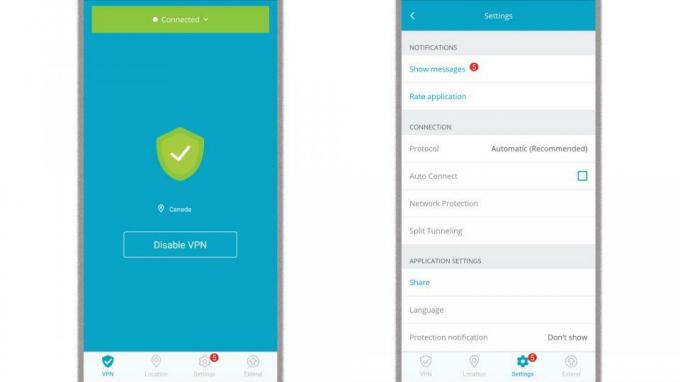Cómo reparar Call of Duty Hardlock
Juegos / / August 04, 2021
Anuncios
Call of Duty: Zona de guerra y los jugadores de Black Ops Cold War que se lo pasan en grande durante un par de meses con la misión multijugador o los modos Battle Royale. Pero de alguna manera, el problema de Call of Duty Hardlock está impidiendo que los jugadores ingresen al Guerra Fría de Black Ops y Warzone. Este problema en particular ha sido informado por varios jugadores en todas las plataformas como Windows, PS4 / PS5, Xbox Series X | S y Xbox One. Aunque las razones pueden variar para los jugadores, el resultado es similar, lo que es muy frustrante. Ahora, si también es una de las víctimas, asegúrese de consultar esta guía de solución de problemas para solucionarlo.
Hablando de las consecuencias de este problema, los jugadores no pueden ejecutar el juego Call of Duty: Black Ops Cold War y Warzone. O el problema del bloqueo duro cierra el juego o reinicia el sistema, lo que no se esperaba en absoluto. Si tiene el mismo problema, no se preocupe, ya que mencionamos un par de posibles soluciones a continuación que deberían ayudarlo a solucionar este problema. La solución es diferente para la PC y los dispositivos de consola.
Tabla de contenido
-
1 Cómo reparar Call of Duty Hardlock para PC
- 1.1 1. Actualizar controlador de gráficos
- 1.2 2. Actualizar Windows
- 1.3 3. Cerrar tareas en ejecución en segundo plano
- 1.4 4. Bajar la resolución
-
2 Cómo arreglar Call of Duty Hardlock para Xbox, PlayStation
- 2.1 1. Verificar actualización del sistema
- 2.2 2. Mantenga su consola en un lugar fresco y ventilado
Cómo reparar Call of Duty Hardlock para PC
Ahora, sin perder más tiempo, pasemos a la guía a continuación.

Anuncios
1. Actualizar controlador de gráficos
Bueno, actualizar la versión del controlador de gráficos es bastante importante, al igual que actualizar la versión de Windows o actualizar las aplicaciones. Con la última versión del controlador de gráficos, su sistema funcionará mucho mejor que antes.
- Botón derecho del ratón sobre el Menu de inicio para abrir el Menú de acceso rápido.
- Haga clic en Administrador de dispositivos de la lista.
- Ahora, haga doble clic sobre el Adaptadores de pantalla categoría para expandir la lista.
- Entonces botón derecho del ratón en el nombre de la tarjeta gráfica dedicada.
- Seleccione Actualizar controlador > Elegir Buscar conductores automáticamente.
- Si hay una actualización disponible, se descargará e instalará automáticamente la última versión.
- Una vez hecho esto, asegúrese de reiniciar su computadora para cambiar los efectos.
En la mayoría de los casos, este método en particular funcionó para muchos jugadores afectados. Sin embargo, si no hay una actualización disponible para su controlador de gráficos, puede dirigirse directamente al Sitio web de Nvidia o Sitio web de AMD para descargar e instalar la última versión del controlador de la GPU de acuerdo con el modelo de su tarjeta gráfica.
2. Actualizar Windows
Si es uno de los jugadores de PC y desea reducir drásticamente los problemas relacionados con los juegos, asegúrese de actualizar la versión de su sistema operativo Windows a su última versión. Para hacer eso:
- Clickea en el Menu de inicio > Ir a Ajustes.
- A continuación, haga clic en Actualización y seguridad > Seleccionar Buscar actualizaciones bajo la actualizacion de Windows sección.
- Si hay una actualización de funciones disponible, seleccione Descargar e instalar.
- Es posible que la actualización tarde un poco en completarse.
- Una vez hecho esto, reinicie su computadora para instalar la actualización.
3. Cerrar tareas en ejecución en segundo plano
Todos saben que hay algunos programas o tareas innecesarios que siempre se ejecutan en segundo plano y que los recursos del sistema se están utilizando o agotando con esas tareas. Si está jugando a un juego duro o trabajando en un proyecto con muchos gráficos, asegúrese de terminar todas esas tareas de ejecución en segundo plano una por una para reducir el nivel de estrés de su Uso de CPU / memoria. Para hacer esto:
- Botón derecho del ratón sobre el Barra de tareas > Seleccionar Administrador de tareas.
- Ahora, haga clic en el Procesos pestaña> Seleccionar tareas en ejecución innecesarias.
- Haga clic en Tarea final para cerrarlo. Puede hacer lo mismo para varias tareas (principalmente tareas de terceros).
- Una vez hecho esto, reinicia tu sistema para verificar si solucionaste el problema de Call of Duty Hardlock o no.
4. Bajar la resolución
Intente reducir la resolución de gráficos del juego porque a veces una configuración de gráficos más alta también puede afectar el rendimiento del juego. Si no está seguro, intente reducir la resolución a diferentes niveles y verifique si funciona para usted o no.
Anuncios
Cómo arreglar Call of Duty Hardlock para Xbox, PlayStation
Si está experimentando el problema de bloqueo duro en cualquiera de sus consolas de juegos, asegúrese de seguir los pasos a continuación.
1. Verificar actualización del sistema
Debe probar la opción "Buscar actualizaciones" del sistema de su consola para ver si hay alguna actualización disponible o no. A veces, una versión del sistema obsoleta puede entrar en conflicto con las últimas versiones del juego.
2. Mantenga su consola en un lugar fresco y ventilado
Mantener sus dispositivos de juego en un lugar fresco y bien ventilado es muy necesario si tiene una pantalla más alta a tiempo con su consola. Un ciclo de encendido de la consola también puede eliminar los fallos del sistema o hacer descansar el hardware de la consola para solucionar varios problemas, como reinicios o fallos del sistema.
Eso es todo, chicos. Esperamos que esta guía le haya resultado muy útil. Para más consultas, puede comentar a continuación.
Anuncios